实现点击小图查看大图方式
- 格式:doc
- 大小:29.00 KB
- 文档页数:3
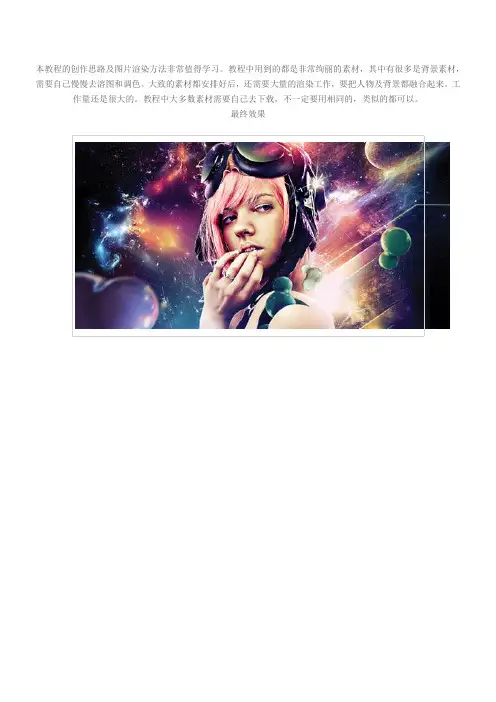
本教程的创作思路及图片渲染方法非常值得学习。
教程中用到的都是非常绚丽的素材,其中有很多是背景素材,需要自己慢慢去溶图和调色。
大致的素材都安排好后,还需要大量的渲染工作,要把人物及背景都融合起来。
工作量还是很大的。
教程中大多数素材需要自己去下载,不一定要用相同的,类似的都可以。
最终效果1、首先打开一个4200 × 5100像素的新文件,300 DPI。
素材图片已经压缩,实际新建的画面要小一点。
我们将使用/的星空图片。
<点小图查看大图><点小图查看大图>2、我们将添加更多的光。
使用色阶(Cmd/Ctrl + L),设置为(9 – 1.00 – 255),改变混合模式为滤色。
3、为了混合背景与图片的边缘,选择200 px的笔刷(不能选硬边的笔刷),在我们工作的图层上创建图层蒙版,打开笔刷设置。
设置散布为121%,关闭控制,数量为1,数量抖动为1%。
其他动态:不透明度抖动:0%,流量抖动:0%,两个的控制都是0,数值自己看着设置就OK。
(从这里往下到步揍5,其实没必要做的像教程里这样麻烦,自己试试,有很多方法可以达到这样的效果。
)4、去图层蒙版,使用黑色的20%不透明度的笔刷涂抹图像底部的边缘,使其与我们的黑色背景融合。
5、在图层顶部添加更多的星云图片,重复前面3个步骤。
<点小图查看大图><点小图查看大图><点小图查看大图>6、现在选择全部(Cmd / Ctrl + A)和(Cmd / Ctrl + Shift+ C)复制并粘贴到图层的顶端,设置混合模式为滤色,使用图层蒙版并用黑色填充它。
7、使用100像素的圆形笔刷(笔刷的大小可以依据你要显示的区域来改变),用20%不透明度的笔刷涂抹,这步所作的就是突出星云主体,减少星云周边的一些亮度。
8、复制图层,右键-删除图层蒙版,设置混合模式为正常。
去滤镜-其他-高反差保留,半径6。
.设置图层为叠加。
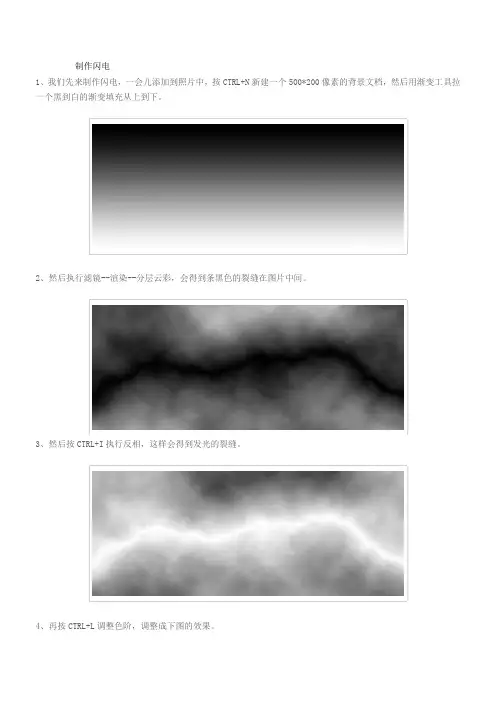
制作闪电1、我们先来制作闪电,一会儿添加到照片中,按CTRL+N新建一个500*200像素的背景文档,然后用渐变工具拉一个黑到白的渐变填充从上到下。
2、然后执行滤镜--渲染--分层云彩,会得到条黑色的裂缝在图片中间。
3、然后按CTRL+I执行反相,这样会得到发光的裂缝。
4、再按CTRL+L调整色阶,调整成下图的效果。
5、现在我们要添加闪电,打开星战的素材图,用移动工具把刚才制作的闪电拖进到素材图中。
6、把闪电的图层混合模式改为滤色。
7、然后按CTRL+T变换改变闪电的大小,再用同样的方法制作多几条闪电。
8、用橡皮擦工具擦掉闪电图层边缘比较硬的地方、其他多余的白色。
9、我们还可以改变闪电的颜色,按CTRL+U执行色相饱和度,记得勾选着色。
10、最后为了使效果更加逼真,我们添加一些蓝色闪电的反光在人物上。
完毕。
本教程介绍下雨动画的最快捷的制作方法。
其中用到了动作,用动作的目的可以快速缩短制作时间。
其中动画的重点是雨丝的制作,需要用滤镜及一些简单的调色工具来完成。
做好雨丝后,我们再用IR连成动画即可。
最终效果<点小图查看大图>1、打开原图素材,点动作面板,点面板下面的新建按钮新建一个动作,名称自定。
再点击记录按钮,这是你的所有操作将被记录下来。
2、新建一个图层得到“图层1”,然后填充黑色。
3、执行:滤镜 > 杂色 > 添加杂色,勾选单色,参数设置如下图。
4、执行:滤镜 > 模糊 > 动感模糊,角度和距离可以自行设定,不同的数值可以产生不同的效果。
5、执行:图像 > 调整 > 亮度/对比度,参数设置如下图。
6、把图层1图层混合模式改为“滤色”,点动作面板下面的停止按钮,动作记录完成。
7、再点动作面板下面的播放按钮两次,得到另外两个图层。
8、下面开始动画编辑,点工具面板下面的IR按钮进入IR操作,在动画控制面板中新建帧,如下图。
9、共新建3个帧,每一帧对应的图层如下图。

四种方法实现在PPT中点击小图查看大图的效果PPT演示中,我们常常可以见到点击小图出现相应大图的演示效果,以PowerPoint 2003为测试环境,具体介绍这4种方法的实现过程。
触发器法第一步:在幻灯片中插入两张相同的图片,并修改图片大小,在幻灯片上出现一张大图、一张小图的效果。
第二步:给大图设置进入、退出动作效果。
本例大图的进入效果为“渐变”,退出效果为“渐变式缩放”。
第三步:为大图的进入、退出动作效果设置触发器。
单击进入动作效果(动作1)右侧的下拉按钮,在打开的下拉菜单中选择“计时”命令,打开计时对话框,在计时对话框中选择“触发器”,然后选择“单击下列对象时启动效果”右侧的下拉列表(图1),第一个pic1是幻灯片中大图的名称,第二个pic1是演示文稿中小图的名称。
因为要使用小图来控制大图的进入退出,所以这里选择小图的名称,即第二个pic1(因插入的图片名称不同,所以幻灯片中显示的图片名称不同)。
第四步:重复步骤三,为大图的退出效果设置触发器,并添加相应效果。
幻灯片放映时,单击幻灯片下面的小图时,大图出现;再次单击小图时,大图退出。
说明:触发器是PowerPoint中的一项动画控制功能,单击触发器时它会触发一个操作,包括声音、影片或动画的播放控制。
利用触发器可以让PPT具有更多的交互功能。
动作设置或超链接法第一步:添加幻灯片,幻灯片的页数由图片决定,图片有几张幻灯片就有几页,而且幻灯片要使用相同的模板。
第二步:在幻灯片中插入图片,每张小图幻灯片上都要插入,而且位置大小都要一致。
按小图的顺序,在每一张幻灯片上插入对应的大图,同样,大图的位置与大小也都要一致。
第三步:设置超链接,选中第一张小图右击鼠标,在弹出的快捷菜单中选择“超链接”命令。
在超链接对话框中,选择“本文档中的位置”,并在右侧的位置中,选择要链接到的幻灯片。
第四步:重复步骤三,为演示文稿中所有幻灯片中的小图设置超链接。
当演示文稿放映时,单击小图后会链接到大图所在的幻灯片。

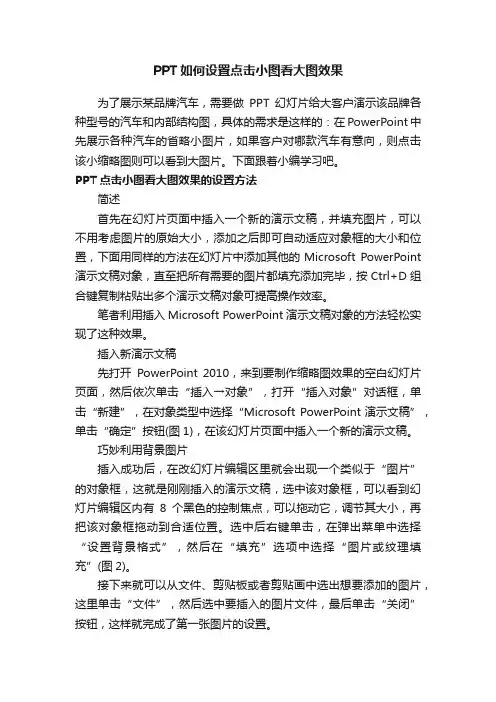
PPT如何设置点击小图看大图效果为了展示某品牌汽车,需要做PPT幻灯片给大客户演示该品牌各种型号的汽车和内部结构图,具体的需求是这样的:在PowerPoint中先展示各种汽车的省略小图片,如果客户对哪款汽车有意向,则点击该小缩略图则可以看到大图片。
下面跟着小编学习吧。
PPT点击小图看大图效果的设置方法简述首先在幻灯片页面中插入一个新的演示文稿,并填充图片,可以不用考虑图片的原始大小,添加之后即可自动适应对象框的大小和位置,下面用同样的方法在幻灯片中添加其他的Microsoft PowerPoint 演示文稿对象,直至把所有需要的图片都填充添加完毕,按Ctrl+D组合键复制粘贴出多个演示文稿对象可提高操作效率。
笔者利用插入Microsoft PowerPoint演示文稿对象的方法轻松实现了这种效果。
插入新演示文稿先打开PowerPoint 2010,来到要制作缩略图效果的空白幻灯片页面,然后依次单击“插入→对象”,打开“插入对象”对话框,单击“新建”,在对象类型中选择“Microsoft PowerPoint演示文稿”,单击“确定”按钮(图1),在该幻灯片页面中插入一个新的演示文稿。
巧妙利用背景图片插入成功后,在改幻灯片编辑区里就会出现一个类似于“图片”的对象框,这就是刚刚插入的演示文稿,选中该对象框,可以看到幻灯片编辑区内有8个黑色的控制焦点,可以拖动它,调节其大小,再把该对象框拖动到合适位置。
选中后右键单击,在弹出菜单中选择“设置背景格式”,然后在“填充”选项中选择“图片或纹理填充”(图2)。
接下来就可以从文件、剪贴板或者剪贴画中选出想要添加的图片,这里单击“文件”,然后选中要插入的图片文件,最后单击“关闭”按钮,这样就完成了第一张图片的设置。
这种采用“填充”功能来添加图片,可以不用考虑图片的原始大小,添加之后即可自动适应对象框的大小和位置。
依法炮制添加图片用同样的方法在幻灯片中添加其他的Microsoft PowerPoint演示文稿对象,填充需要的图片,直至把所有需要的图片都填充添加完毕(图3),这样点小图看大图的缩略图效果就完成了,演示的时候只要单击幻灯片上的汽车图片,就自动打开该图片的全屏清晰大图。

三佳专注--网页设计培训、平面设计培训、网站建设龙岗电脑培训如何制作单击小图看大图的效果我们在平时浏览网页的时候,经常可以通过点击小图片,查看该图片的放大图,在课件设计时也常常需要这样的效果。
比如在美术欣赏课程上,既需要欣赏某一时期绘画作品的共性,又需要欣赏每幅画的详细内容,那么如何在PowerPoint中实现这种效果呢?其实并不难,只要在幻灯片中插入Office应用中的PowerPoint演示文稿对象就可以了,具体的操作过程,龙岗电脑培训小编就在下文为大家解释。
步骤1:在演示文稿中,新建一张仅标题版式的幻灯片,并在其中输入标题文本。
再切换到插入选项卡,单击文本组中的对象按钮。
在弹出插入对象对话框后,在对象类型列表框中选择MicrosoftPowerPoint演示文稿选项,单击确定按钮,当前幻灯片中将插入一个PowerPoint演示文稿对象,并显示为一个编辑区域,在此编辑区域中,能对插入的演示文稿对象进行编辑操作,方法与一般的PowerPoint演示文稿的编辑方法一样,我们还可以根据操作需要,对这个编辑区域调整大小和位置。
重新设计的 Office Fluent 用户界面外观使创建、演示和共享演示文稿成为一种更简单、直观的体验。
丰富的特性和功能三佳专注--网页设计培训、平面设计培训、网站建设 都集中在一个经过改进、整齐有序的工作区中,既可以最大程度地防止干扰,还有助于用户更快速、轻松地获得所需的结果。
步骤2:在确定演示文稿对象的大小和位置后,插入一张需要的图片,根据需要,可将该图片设置为,与演示文稿对象相同的大小,调整好大小后,单击网页上的空白区域,退出演示文稿对象的编辑状态,用同样的方法可以继续插入其他的演示文稿对象,并分别在其中插入图片。
PPT就是Power Point的简称。
.Power Point最初并不是微软公司发明的,而是美国名校伯克利大学一位叫Robert Gaskins 的博士生发明的,之后微软通过收购的方式将Power Point收入麾下,最终成为的办公软件系列(Office)重要组件之一(还有Excel,Word等)。
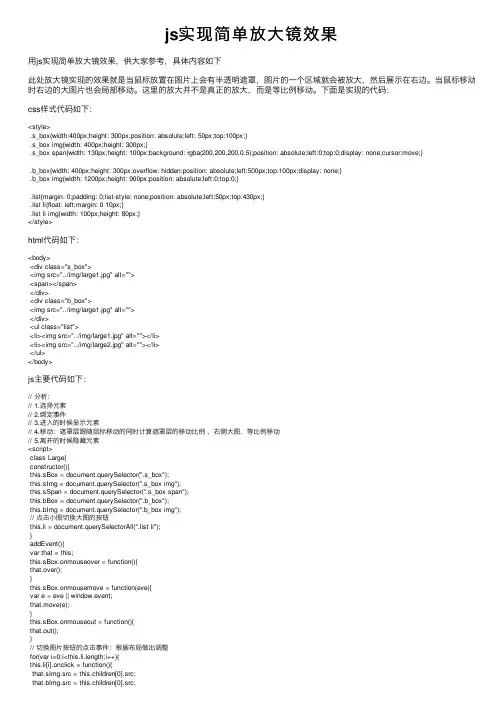
js实现简单放⼤镜效果⽤js实现简单放⼤镜效果,供⼤家参考,具体内容如下此处放⼤镜实现的效果就是当⿏标放置在图⽚上会有半透明遮罩,图⽚的⼀个区域就会被放⼤,然后展⽰在右边。
当⿏标移动时右边的⼤图⽚也会局部移动。
这⾥的放⼤并不是真正的放⼤,⽽是等⽐例移动。
下⾯是实现的代码:css样式代码如下:<style>.s_box{width:400px;height: 300px;position: absolute;left: 50px;top:100px;}.s_box img{width: 400px;height: 300px;}.s_box span{width: 130px;height: 100px;background: rgba(200,200,200,0.5);position: absolute;left:0;top:0;display: none;cursor:move;}.b_box{width: 400px;height: 300px;overflow: hidden;position: absolute;left:500px;top:100px;display: none;}.b_box img{width: 1200px;height: 900px;position: absolute;left:0;top:0;}.list{margin: 0;padding: 0;list-style: none;position: absolute;left:50px;top:430px;}.list li{float: left;margin: 0 10px;}.list li img{width: 100px;height: 80px;}</style>html代码如下:<body><div class="s_box"><img src="../img/large1.jpg" alt=""><span></span></div><div class="b_box"><img src="../img/large1.jpg" alt=""></div><ul class="list"><li><img src="../img/large1.jpg" alt=""></li><li><img src="../img/large2.jpg" alt=""></li></ul></body>js主要代码如下:// 分析:// 1.选择元素// 2.绑定事件// 3.进⼊的时候显⽰元素// 4.移动:遮罩层跟随⿏标移动的同时计算遮罩层的移动⽐例、右侧⼤图,等⽐例移动// 5.离开的时候隐藏元素<script>class Large{constructor(){this.sBox = document.querySelector(".s_box");this.sImg = document.querySelector(".s_box img");this.sSpan = document.querySelector(".s_box span");this.bBox = document.querySelector(".b_box");this.bImg = document.querySelector(".b_box img");// 点击⼩图切换⼤图的按钮this.li = document.querySelectorAll(".list li");}addEvent(){var that = this;this.sBox.onmouseover = function(){that.over();}this.sBox.onmousemove = function(eve){var e = eve || window.event;that.move(e);}this.sBox.onmouseout = function(){that.out();}// 切换图⽚按钮的点击事件:根据布局做出调整for(var i=0;i<this.li.length;i++){this.li[i].onclick = function(){that.sImg.src = this.children[0].src;that.bImg.src = this.children[0].src;}}}over(){this.sSpan.style.display = "block";this.bBox.style.display = "block";}move(e){// 计算遮罩层跟随⿏标移动时的left和topvar l = e.pageX - this.sBox.offsetLeft - this.sSpan.offsetWidth/2;var t = e.pageY - this.sBox.offsetTop - this.sSpan.offsetHeight/2;// 边界限定if(l<0) l=0;if(t<0) t=0;if(l > this.sBox.offsetWidth - this.sSpan.offsetWidth){l = this.sBox.offsetWidth - this.sSpan.offsetWidth;}if(t > this.sBox.offsetHeight - this.sSpan.offsetHeight){t = this.sBox.offsetHeight - this.sSpan.offsetHeight;}// 设置遮罩层的位置this.sSpan.style.left = l + "px";this.sSpan.style.top = t + "px";// 根据遮罩层移动的距离计算⽐例var x = l / (this.sBox.offsetWidth - this.sSpan.offsetWidth);var y = t / (this.sBox.offsetHeight - this.sSpan.offsetHeight);// 根据上⼀步得到的⽐例,计算右侧⼤图要移动的当前值this.bImg.style.left = (this.bBox.offsetWidth - this.bImg.offsetWidth) * x + "px";this.bImg.style.top = (this.bBox.offsetHeight - this.bImg.offsetHeight) * y + "px";}out(){this.sSpan.style.display = "none";this.bBox.style.display = "none";}}// 启动var l = new Large();l.addEvent();</script>实现效果:更多关于放⼤镜的精彩⽂章,请点击链接查看:以上就是本⽂的全部内容,希望对⼤家的学习有所帮助,也希望⼤家多多⽀持。
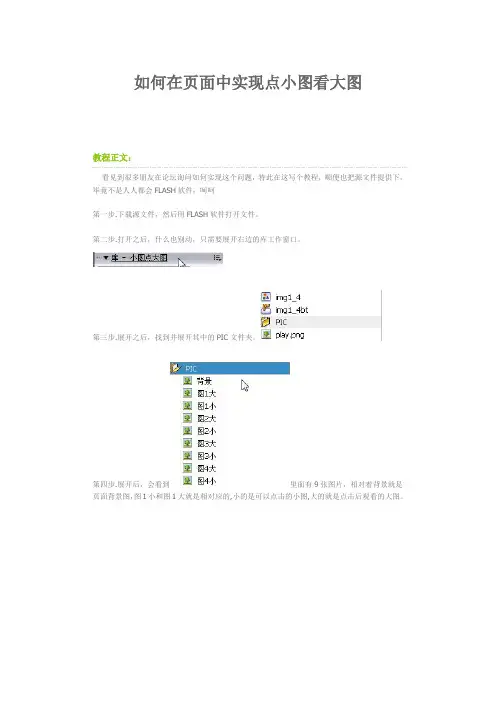
如何在页面中实现点小图看大图教程正文:看见到很多朋友在论坛询问如何实现这个问题,特此在这写个教程,顺便也把源文件提供下,毕竟不是人人都会FLASH软件,呵呵第一步.下载源文件,然后用FLASH软件打开文件。
第二步.打开之后,什么也别动,只需要展开右边的库工作窗口。
第三步.展开之后,找到并展开其中的PIC文件夹。
第四步.展开后,会看到里面有9张图片,相对着背景就是页面背景图,图1小和图1大就是相对应的,小的是可以点击的小图,大的就是点击后观看的大图。
第五步.现在只需要把这9张图片换掉就可以了,点击想要更换的图片,点后点击鼠标右键,在弹出的窗口中点击属性,这时会弹出一个窗口,点击导入,选择你想要的图片,点击确定就可以更换了。
第六步.依次更换好9张图片后,按ENTER+CTRL就可以预览一下了,如果预览没问题的话,就可以在在软件菜单中选择文件→导出→导出影片,导出SWF文件,然后再导入MAKER软件就大功告成了.教你为自己的杂志添加个性图标教程正文:第一步.点文件→编辑→制作图标。
第二步.会弹出一个图标制作工具窗口第三步.点击导入图片,选择想要制作成图标的图片文件。
第四步.然后点击图标另存为,然后选择保存图标的路径,给图标文件命名保存好图标。
第五步.保存好图标后,会弹出一个窗口询问是否将图标应用到当前制作的杂志中。
第六步.如果选择是的话,图标将应用到当前制作的杂志选用,在生成页面可以看到。
导入MP3文件无效怎么办教程正文:第一步.点文件→编辑→MP3转换。
第二步.这时会弹出一个工作窗口。
第三步.点击打开,选择你所需要转换的MP3文件,这里必须是MP3文件,其他格式音乐文件暂不支持。
第四步.再点击另保存,设置好你需要把转换后的音乐保存的地址。
第五步.然后再在MP3生成质量这里选择你所需要转换的文件的质量,质量越高音质越好。
第六步.然后再点击生成,等到生成进度栏跑满即生成完毕,文件越大转换时间越长,,生成完之后会弹一个窗口询问是否将转换后的音乐存入列表,或者设置为杂志当前页的背景音乐。
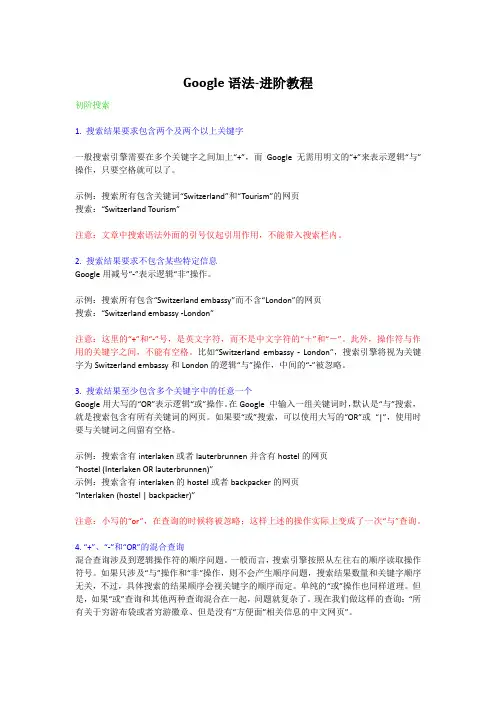
Google语法-进阶教程初阶搜索1. 搜索结果要求包含两个及两个以上关键字一般搜索引擎需要在多个关键字之间加上“+”,而Google无需用明文的“+”来表示逻辑“与”操作,只要空格就可以了。
示例:搜索所有包含关键词“Switzerland”和“Tourism”的网页搜索:“Switzerland Tourism”注意:文章中搜索语法外面的引号仅起引用作用,不能带入搜索栏内。
2. 搜索结果要求不包含某些特定信息Google用减号“-”表示逻辑“非”操作。
示例:搜索所有包含“Switzerland embassy”而不含“London”的网页搜索:“Switzerland embassy -London”注意:这里的“+”和“-”号,是英文字符,而不是中文字符的“+”和“-”。
此外,操作符与作用的关键字之间,不能有空格。
比如“Switzerland embassy - London”,搜索引擎将视为关键字为Switzerland embassy和London的逻辑“与”操作,中间的“-”被忽略。
3. 搜索结果至少包含多个关键字中的任意一个Google用大写的“OR”表示逻辑“或”操作。
在Google 中输入一组关键词时,默认是“与”搜索,就是搜索包含有所有关键词的网页。
如果要“或”搜索,可以使用大写的“OR”或“|”,使用时要与关键词之间留有空格。
示例:搜索含有interlaken或者lauterbrunnen并含有hostel的网页“hostel (Interlaken OR lauterbrunnen)”示例:搜索含有interlaken的hostel或者backpacker的网页“Interlaken (hostel | backpacker)”注意:小写的“or”,在查询的时候将被忽略;这样上述的操作实际上变成了一次“与”查询。
4. “+”、“-”和“OR”的混合查询混合查询涉及到逻辑操作符的顺序问题。
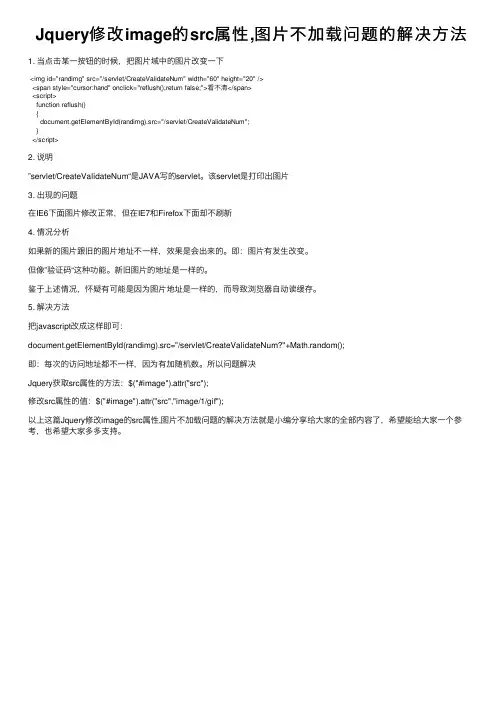
Jquery修改image的src属性,图⽚不加载问题的解决⽅法1. 当点击某⼀按钮的时候,把图⽚域中的图⽚改变⼀下<img id="randimg" src="/servlet/CreateValidateNum" width="60" height="20" /><span style="cursor:hand" onclick="reflush();return false;">看不清</span><script>function reflush(){document.getElementById(randimg).src="/servlet/CreateValidateNum";}</script>2. 说明”servlet/CreateValidateNum“是JAVA写的servlet。
该servlet是打印出图⽚3. 出现的问题在IE6下⾯图⽚修改正常,但在IE7和Firefox下⾯却不刷新4. 情况分析如果新的图⽚跟旧的图⽚地址不⼀样,效果是会出来的。
即:图⽚有发⽣改变。
但像”验证码“这种功能。
新旧图⽚的地址是⼀样的。
鉴于上述情况,怀疑有可能是因为图⽚地址是⼀样的,⽽导致浏览器⾃动读缓存。
5. 解决⽅法把javascript改成这样即可:document.getElementById(randimg).src="/servlet/CreateValidateNum?"+Math.random();即:每次的访问地址都不⼀样,因为有加随机数。
所以问题解决Jquery获取src属性的⽅法:$("#image").attr("src");修改src属性的值:$("#image").attr("src","image/1/gif");以上这篇Jquery修改image的src属性,图⽚不加载问题的解决⽅法就是⼩编分享给⼤家的全部内容了,希望能给⼤家⼀个参考,也希望⼤家多多⽀持。
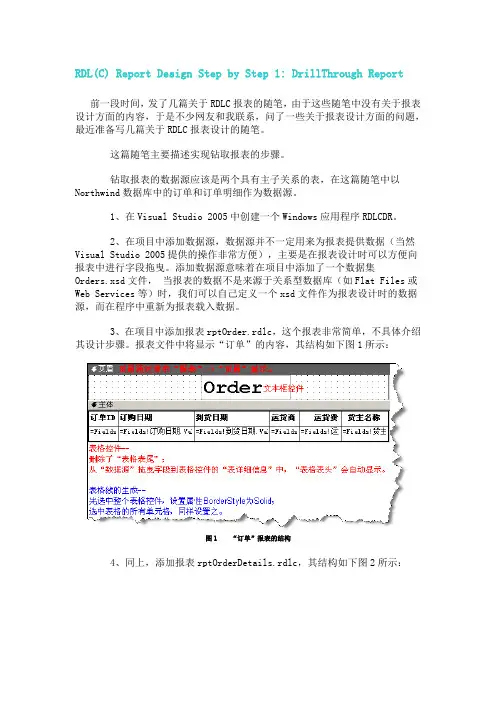
RDL(C) Report Design Step by Step 1: DrillThrough Report前一段时间,发了几篇关于RDLC报表的随笔,由于这些随笔中没有关于报表设计方面的内容,于是不少网友和我联系,问了一些关于报表设计方面的问题,最近准备写几篇关于RDLC报表设计的随笔。
这篇随笔主要描述实现钻取报表的步骤。
钻取报表的数据源应该是两个具有主子关系的表,在这篇随笔中以Northwind数据库中的订单和订单明细作为数据源。
1、在Visual Studio 2005中创建一个Windows应用程序RDLCDR。
2、在项目中添加数据源,数据源并不一定用来为报表提供数据(当然Visual Studio 2005提供的操作非常方便),主要是在报表设计时可以方便向报表中进行字段拖曳。
添加数据源意味着在项目中添加了一个数据集Orders.xsd文件,当报表的数据不是来源于关系型数据库(如Flat Files或Web Services等)时,我们可以自己定义一个xsd文件作为报表设计时的数据源,而在程序中重新为报表载入数据。
3、在项目中添加报表rptOrder.rdlc,这个报表非常简单,不具体介绍其设计步骤。
报表文件中将显示“订单”的内容,其结构如下图1所示:图1 “订单”报表的结构4、同上,添加报表rptOrderDetails.rdlc,其结构如下图2所示:图2 “订单明细”报表的结构5、在报表rptOrder.rdlc中,选中表控件的“表详细信息”行的第一列“=Fields!订单ID.Value”单元格,右键“属性”弹出“文本框属性”对话框(如图3所示),在“导航”选项卡的“超链接操作”中,选中“跳至报表”并在下拉列表中选择报表rptOrderDetails,单击下拉列表右边的“参数...”按钮,进行入图4所示的设置。
图3 “文本框属性”对话框图4 “跳至报表”参数设置6、在报表rptOrderDetails中,使用菜单“报表”→“报表参数”进入“报表参数”对话框,并如下图5所示设置参数orderid,这个参数主要用于从rptOrder接收传值。
相似图片查找网站你想凭着一张现有图片找出它的原始图片,或者是凭着一张小的缩略图找出原始大图吗?下面的十款搜索引擎可以帮你实现,以图找图,以图搜图,以图片搜索相似的图片。
一:/Tineye是典型的以图找图搜索引擎,输入本地硬盘上的图片或者输入图片网址,即可自动帮你搜索相似图片,搜索准确度相对来说还比较令人满意。
TinEye是加拿大Idée公司研发的相似图片搜索引擎,用户可以提交或上传一个图片TinEye找出它来自何处,它是如何被使用,如果更改的图像版本存在,或寻找更高分辨率的版本。
TinEye是第一个在网络上的图像搜索引擎使用图像识别技术,而不是关键字,是其他数据。
图片上传到TinEye不会添加到搜索索引,也不是由其他用户访问。
非注册用户提交的搜索图片72小时后将被自动丢弃。
链接到这些搜索将在72小时后停止工作,除非出现一个注册用户保存相同的图像。
注册用户提交搜索图像的保存,如搜索历史,是在他们的用户配置文件中启用。
保存的搜索,可从历史网页,永久保存的搜索任何URL链接可设置为书签,或与朋友共享。
TinEye主要用途:1、发现图片的来源与相关信息;2、研究追踪图片信息在互联网的传播;3、找到高分辨率版本的图片;4、找到有你照片的网页;5、看看这张图片有哪些不同版本。
允许上传的图片文件类型:JPEG,PNG和GIF,图片文件大小限制:1兆字节的最大文件大小。
二:/GazoPa搜索图片时,不依据关键词进行检索,而是通过图片自身的某些特征(例如色彩,形状等信息)来进行搜索。
GazoPa搜索方式有三种:第一种是传统的通过关键词搜索图片,但在传统图片搜索领域GazoPa与google等搜索引擎无法竞争。
第二种是创新的通过图片搜索图片,但在此领域GazoPa无法与TinEye相竞争。
TinEye很容易就能搜索出与原图最接近的一些结果,而GazoPa很多时候的搜索结果则完全无法与原图匹配。
第三种是通过手绘图片搜索图片,这种方式其实没太大用处。
点击图⽚查看⼤图(纯js)$(function(){$(".pimg").click(function(){var _this = $(this);//将当前的pimg元素作为_this传⼊函数imgShow("#outerdiv", "#innerdiv", "#bigimg", _this);});});function imgShow(outerdiv, innerdiv, bigimg, _this){var src = _this.attr("src");//获取当前点击的pimg元素中的src属性$(bigimg).attr("src", src);//设置#bigimg元素的src属性/*获取当前点击图⽚的真实⼤⼩,并显⽰弹出层及⼤图*/$("<img/>").attr("src", src).load(function(){var windowW = $(window).width();//获取当前窗⼝宽度var windowH = $(window).height();//获取当前窗⼝⾼度var realWidth = 1000;//获取图⽚真实宽度var realHeight = 1000;//获取图⽚真实⾼度var imgWidth, imgHeight;var scale = 1;//缩放尺⼨,当图⽚真实宽度和⾼度⼤于窗⼝宽度和⾼度时进⾏缩放if(realHeight>windowH*scale) {//判断图⽚⾼度imgHeight = windowH*scale;//如⼤于窗⼝⾼度,图⽚⾼度进⾏缩放imgWidth = imgHeight/realHeight*realWidth;//等⽐例缩放宽度if(imgWidth>windowW*scale) {//如宽度扔⼤于窗⼝宽度imgWidth = windowW*scale;//再对宽度进⾏缩放}} else if(realWidth>windowW*scale) {//如图⽚⾼度合适,判断图⽚宽度imgWidth = windowW*scale;//如⼤于窗⼝宽度,图⽚宽度进⾏缩放imgHeight = imgWidth/realWidth*realHeight;//等⽐例缩放⾼度} else {//如果图⽚真实⾼度和宽度都符合要求,⾼宽不变imgWidth = realWidth;imgHeight = realHeight;}$(bigimg).css("width",imgWidth);//以最终的宽度对图⽚缩放var w = (windowW-imgWidth)/2;//计算图⽚与窗⼝左边距var h = (windowH-imgHeight)/2;//计算图⽚与窗⼝上边距$(innerdiv).css({"top":h, "left":w});//设置#innerdiv的top和left属性$(outerdiv).fadeIn("fast");//淡⼊显⽰#outerdiv及.pimg});$(outerdiv).click(function(){//再次点击淡出消失弹出层$(this).fadeOut("fast");});}<!--点击图⽚查看⼤图 --使⽤⽅法:复制如下代码即可-fwz --><img alt="" class="pimg" width="300" height="280" src="${picture.urlPath }"><div id="outerdiv" style="position:fixed;top:0;left:0;background:rgba(0,0,0,0.7);z-index:2;width:100%;height:100%;display:none;"> <div id="innerdiv" style="position:absolute;"><img id="bigimg" style="border:5px solid #fff;" src="" /></div></div> 动画效果的查看图⽚⼤图$(function(){$w = $('.pic').width();$h = $('.pic').height();$w2 = $w + 350;$h2 = $h + 180;$('.pic').hover(function(){$(this).stop().animate({height:$h2,width:$w2,left:"-10px",top:"-10px"},500);},function(){$(this).stop().animate({height:$h,width:$w,left:"0px",top:"0px"},500);});});。
《火影忍者究极冲击》详细流程攻略《火影忍者究极冲击》详细流程攻略操作方式:点击小图查看大图究极模式系统详解:究极模式即游戏的剧情模式,从原作的疾风传第一集开始一直到五影会议结束。
本游戏的大量要素,包括其他人物的出现,卡片的获得,其他收集的获得等等都需要在究极模式下进行。
基本游戏方式——大地图:每一大关为一张大地图,地图上分布着主线任务(苦无标志),支线任务(手里剑标志),剧情事件(书本),宝箱(就是宝箱……),商店(小屋子),剧情提示/道具(卷物)几个常见的图标,下面攻略每个地图都有详细的标注,这里不做重点。
这里重点是每张地图上还有众多特殊点,需要特殊的人物MAP CARD来解锁(部分需要特殊条件)。
而很多MAP CARD是需要在后面的关卡才可以获得。
下面给出全部MAP CARD的获得方法和对应的解锁特殊地形。
图标样子说明对应解锁MAP CARD 井野。
对应解锁MAP CARD 小樱(鸣人主角时),重吾(佐助主角时)。
对应解锁MAP CARD 青蛙夫妇。
对应解锁MAP CARD 油女志乃,需要注意的是,油女志乃的作用只是看到地图上的密码,具体密码是什么,还得自己在地图上寻找。
走到特定格子,附近就会出现由密密麻麻的黑点(虫子)构成的密码数字。
对应解锁MAP CARD 我爱罗(鸣人主角时),鬼灯水月(佐助主角时)。
对应解锁MAP CARD 香磷。
需要注意的是,门需要用特定人物,通过特定关卡才会开启,普通状态下,只能看到指定关卡是什么,获得香磷的MAP CARD以后,就能看到指定的人物是谁了。
对应解锁MAP CARD 大和。
对应解锁MAP CARD 鸣人&佐助。
全游戏只有一个。
全MAP CARD获得关卡(具体位置请参阅下方攻略地图):人物的养成:这次每个人物都有等级,和8个能力数值,人物状态界面详见下图。
关卡数可获得MAP CARD序章伊鲁卡、小樱、鹿丸第一章井野第二章大和第三章佐井、卡卡西、油女志乃第四章重吾第五章鬼灯水月第六章大蛇丸第七章自来也、青蛙夫妇第八章天天最终章香磷、我爱罗、佐助、鸣人能力会随着等级的提升而提升。
把以下代码复制到项目上即可实现点击小图看大图(原图),把width和height调整可设置显示界面大小。
<!DOCTYPE html PUBLIC "-//W3C//DTD HTML 4.01 Transitional//EN">
<html>
<head>
<title>纯CSS Lightbox效果(无需JS)</title>
<style>
body{font-size:11px; font-family:Verdana, Arial, Helvetica, sans-serif;}
a{color:#000; text-decoration:none;}
.img{border:0px;}
.black_overlay{
display: none;
position: absolute;
top: 0%;
left: 0%;
width: 100%;
height: 100%;
background-color: black;
z-index:1001;
-moz-opacity: 0.8;
opacity:.80;
filter: alpha(opacity=80);
}
.white_content {
<--设置大图属性-->
display: none;
position: absolute;
top: 15%;
left: 25%;
width: 632px;
height: 445px;
border: 16px solid #FFF;
border-bottom:none;
background-color: white;
z-index:1002;
overflow: auto;
}
</style>
</head>
<body>
<p><a href="#"onclick="document.getElementById('light').style.display ='block';document.getElementById('fade').style.display='block'"><img src ="/lab/lightbox_withoutjs/small.jpg"/></a></p>
<!--小图-->
<!--大图可放任意位置,都在中间显示-->
<div id="light" class="white_content"><img src
="/lab/lightbox_withoutjs/big.jpg"/>
<a href = "javascript:void(0)" onclick = "document.getElementById('light').style.display
='none';document.getElementById('fade').style.display='none'">关闭</a></div> <div id="fade" class="black_overlay"></div>
</body>
</html>。